Загрузите 5 лучших доступных инструментов, чтобы сделать видео в 2 раза быстрее за несколько кликов
Иногда вам нужно ускорить видео, например, увеличить его до 2x видео скорость. Потому что есть некоторые части, которые вы хотите пропустить, или, может быть, вы хотите, чтобы видео воспроизводилось быстрее, чтобы уменьшить его продолжительность. Итак, если вы хотите узнать, как ускорить видео, продолжайте читать эту статью. Иметь достаточное представление и знания о том, как это сделать и почему следует использовать 2x.
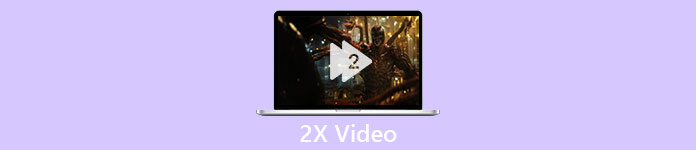
Часть 1. Что такое 2x видео?
Скоростной просмотр — это процесс просмотра видео, ускоренного до естественной скорости воспроизведения. Просто регулируя скорость видео, которое мы смотрим; это может помочь нам по-разному. Итак, если вы хотите знать, каковы преимущества преобразования вашего видео с естественной скоростью в 2-кратную скорость видео. Тогда прочитайте подробности ниже, чтобы узнать больше.
Преимущества просмотра ускоренных видео.
◆Если вы воспроизводите видео с удвоенной скоростью, вы можете легко определить, стоит ли смотреть видео или нет. Это может относиться к видео с большой продолжительностью, и в большинстве случаев смотреть все это на нормальной скорости утомительно.
◆Это позволяет нам сэкономить много времени по сравнению с обычной скоростью воспроизведения. В этом случае, если вам нужно посмотреть 2 и более видео продолжительностью 15 минут, лучше смотреть их в 2 раза быстрее. Чтобы впитывать детали быстрее, чем смотреть на обычной скорости. Таким образом, вместо того, чтобы смотреть 1 видео за 15 минут, вы можете посмотреть 2 за этот промежуток времени.
◆Большинство людей, которым нравится смотреть видео, воспроизводимое в ускоренном режиме, — это те, кто любит запоминать все за минуту. Это лучше всего подходит для занятых людей или тех, кто спешит.
◆ Воспроизведение видео с удвоенной скоростью, а не с обычной, улучшит и натренирует вашу концентрацию и умение слушать. Итак, теперь у вас есть представление о преимуществах ускорения видео. Сейчас самое время перейти к инструментам, которые помогут вам ускорить ваше видео. В следующей части мы поговорим о различных инструментах, которые вам понадобятся.
Часть 2. Как сделать 2x видео
Если вы хотите сделать видео в 2 раза быстрее, попробуйте использовать феноменальный видеоредактор, Конвертер видео Ultimate. Этот инструмент уже помог многим своим клиентам с их различными проблемами, особенно с преобразованием, созданием GIF-файлов, улучшением и многим другим. Таким образом, с помощью этого инструмента можно легко ускорить воспроизведение видео. Кроме того, в то время как вы увеличиваете скорость видео, вы также можете предварительно просмотреть 2-кратную скорость ниже. Чтобы определить, подходит ли вам эта скорость видео. Итак, теперь давайте перейдем к тому, как изменить скорость воспроизведения вашего видео, выполнив следующие действия.
Шаги о том, как ускорить видео до скорости 2X
Шаг 1. Загрузите инструмент на свой рабочий стол, а затем установите его после завершения процесса загрузки.
Бесплатная загрузкаДля Windows 7 или более поздней версииБезопасная загрузка
Бесплатная загрузкаДля MacOS 10.7 или новееБезопасная загрузка
Шаг 2. Затем перейдите в Ящик для инструментов и иди найди Контроллер скорости видео.
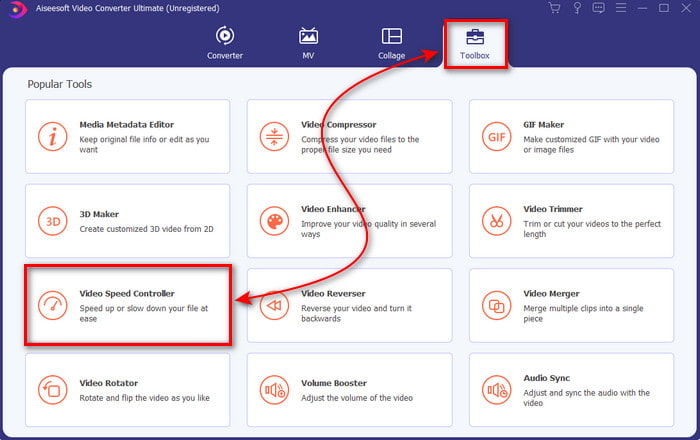
Шаг 3. Нажмите кнопку +, чтобы вставить файл, который вы хотите просмотреть с удвоенной скоростью видео, и нажмите открыто продолжать.
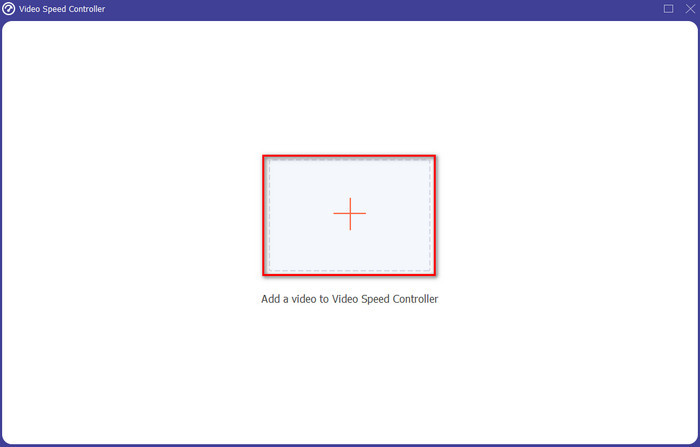
Шаг 4. После вставки файла выберите 2x в списке доступных скоростей видео. Затем, чтобы сохранить скорость видео, нажмите кнопку Экспорт кнопка.
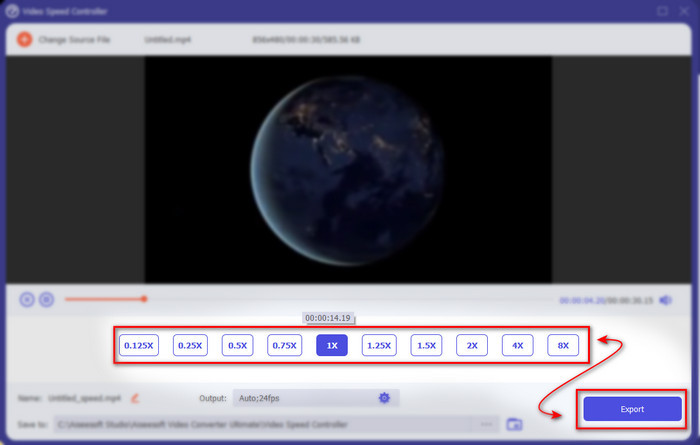
Шаг 5. После экспорта файла на экране появится папка; щелкните файл, чтобы посмотреть ускоренную версию видео.
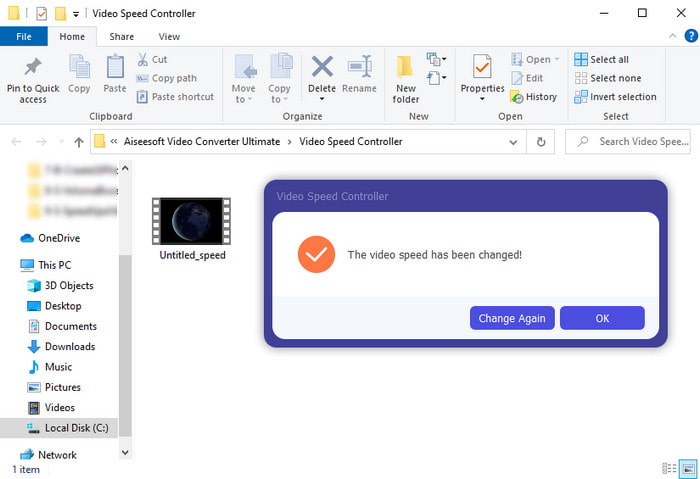
Часть 3. Как воспроизводить видео с удвоенной скоростью
1. VLC Media Player
Самый известный медиаплеер, который вы можете загрузить на ПК или Mac, — это Медиаплеер VLC. Этот настольный инструмент использовался пользователями, которые любят смотреть видеоклипы. Кроме того, этот инструмент имеет доступ почти ко всем форматам, которые мы знаем в Интернете. Однако некоторые видео со сложными кодеками здесь не воспроизводятся, например, AVI или MKV. Итак, если вы хотите знать как сделать видео в 2 раза быстрее с участием VLC Media Player затем выполните шаги, указанные ниже.
Шаг 1. Загрузите VLC на рабочий стол и откройте его.
Шаг 2. Перетащите файл в интерфейс, затем щелкните видеофайл, который вы разместили здесь.
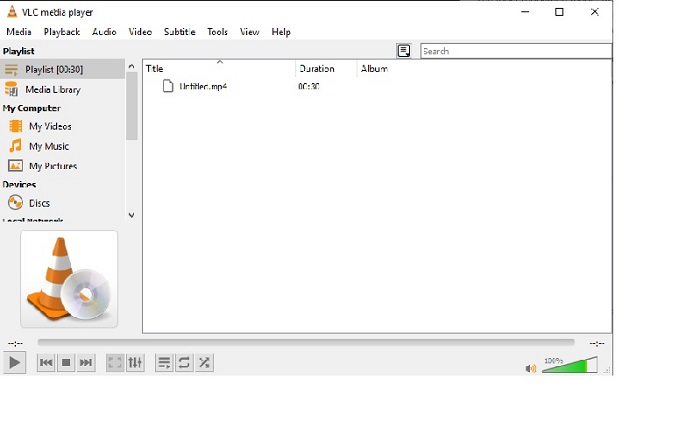
Затем перейдите в Воспроизведение и щелкните Скорость изменить естественную скорость видео.
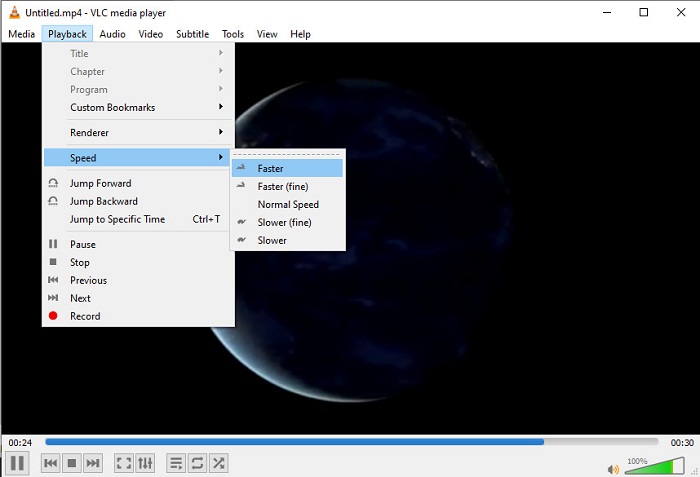
Шаг 3. И если вы хотите вернуть скорость к нормальной, перейдите к Воспроизведение и нажмите Скорость затем найдите обычный скорость.
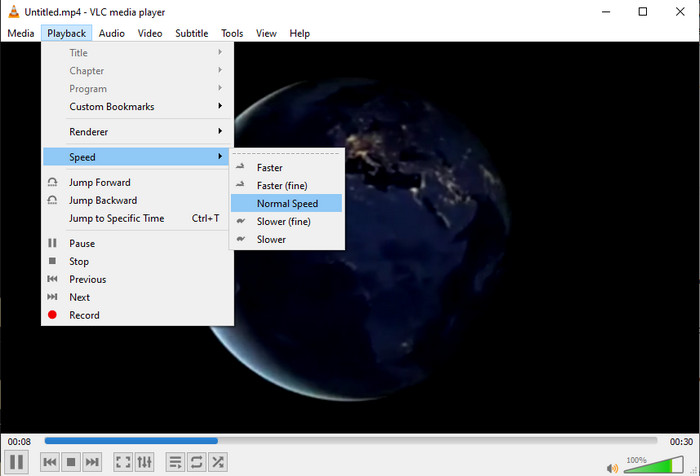
2. Плеер QuickTime
Родной медиаплеер Mac здесь, чтобы помочь играть в 2x видео скорость воспроизведения. То QuickTime Player — это предустановленный медиаплеер, который вы увидите на Mac. В отличие от VLC, этот инструмент не нужно загружать на рабочий стол. К сожалению, если вы являетесь пользователем Windows, вы не можете использовать этот инструмент, поскольку он не поддерживает ПК с Windows. Хотя к этому инструменту можно получить доступ на Mac, все еще существует множество функций, которые он не поддерживает, например форматы. Потому что большинство форматов, разработанных Windows, здесь не воспроизводятся. Итак, теперь, если у вас есть Mac, попробуйте выполнить следующие шаги.
Шаг 1. Найдите Quicktime в Finder и запустите инструмент. Нажмите на файл а также Открыть файл найти видео и открыть Это.
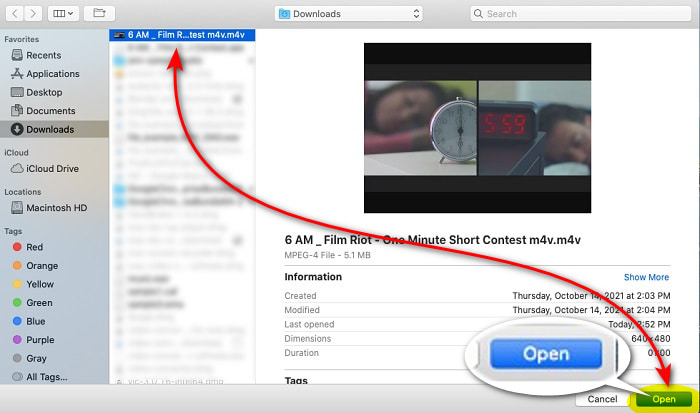
Шаг 2. Во время воспроизведения видео нажмите кнопку перемотка вперед кнопку, чтобы ускорить его.
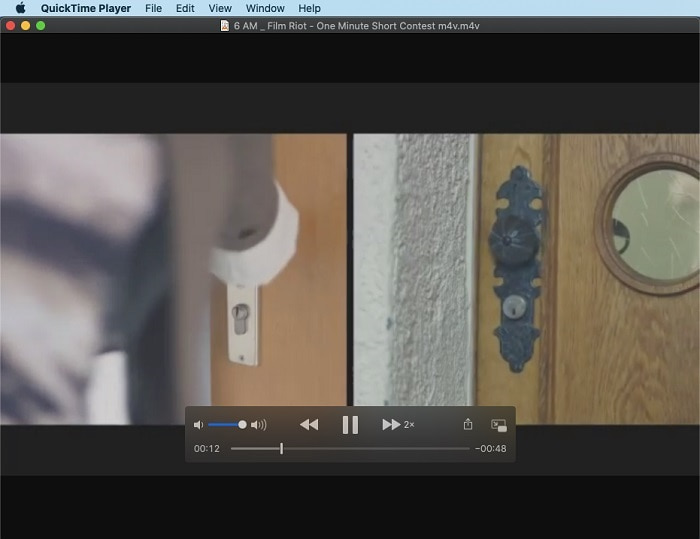
Шаг 3. И если вы хотите остановить ускорение, нажмите кнопку пауза/воспроизведение кнопка.
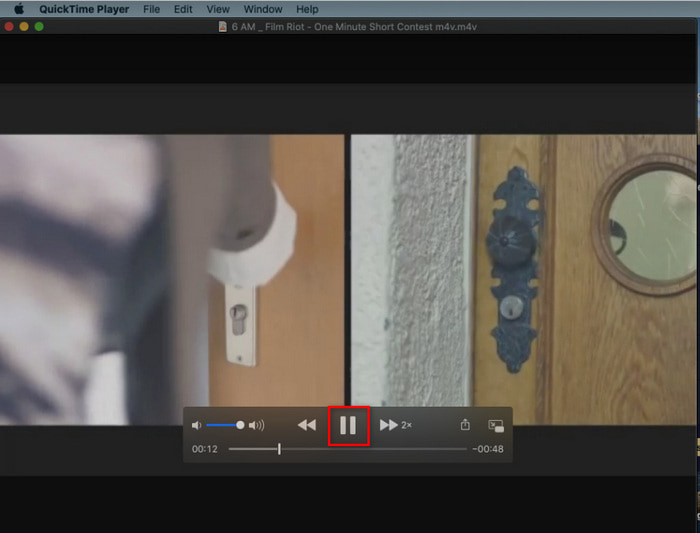
3. Проигрыватель Windows Media
Если у Mac есть свой предустановленный медиаплеер, то у Windows есть свой уникальный медиаплеер, Проигрыватель Windows Media. Как и QuickTime, этот инструмент уже предустановлен в Windows и готов к использованию для просмотра и создания видео в 2 раза быстрее, чем обычно. Тем не менее, мы считаем ускорение этого инструмента худшим, потому что он удаляет визуальное изображение и перескакивает с секунды на секунду вместо быстрого воспроизведения. Но если вас это устраивает, выполните следующие действия, чтобы ускорить процесс.
Шаг 1. Запустите инструмент на рабочем столе Windows.
Шаг 2. Щелкните значок Плейлист тогда перетащить и отпустить видеофайл в маленькое поле справа.
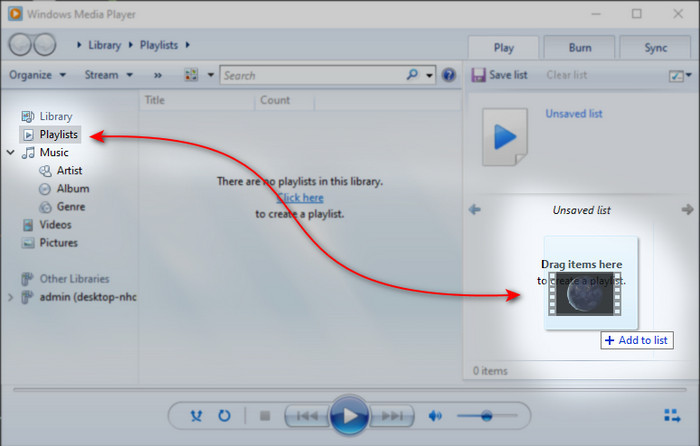
Шаг 3. Видео будет воспроизводиться автоматически, для ускорения нажмите и удерживайте перемотка вперед кнопку и отпустите ее, чтобы остановить.
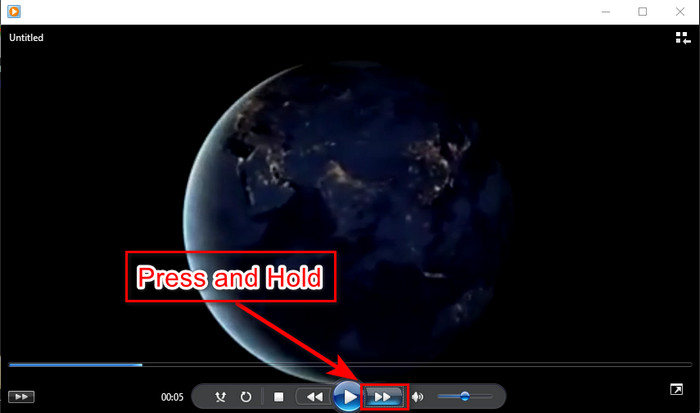
Часть 4. Часто задаваемые вопросы о 2x Video
Что лучше: замедление или ускорение?
На самом деле, это зависит от ситуации, в которой вы предположительно собираетесь его использовать. Хотя обе настройки, которые вы сделаете, вам помогут. Итак, если вы смотрите туториал или хотите раскрыть трюк фокусника, используйте замедленное движение. Однако, если вы спешите и вам нужно просмотреть много видеоклипов, то это необходимо сделать, чтобы ускорить воспроизведение.
Могу ли я записывать в сверхбыстром воспроизведении движения?
Да, вы можете использовать таймлапс, чтобы превратить часовое видео в минуту или секунду. Но в отличие от ускорения, таймлапс намного быстрее, чем обычное ускорение 2x, 4x, 8x.
В чем недостаток просмотра видео на скорости 2х?
Хотя просмотр видео на такой скорости может вам очень помочь, игра с такой скоростью может принести вам массу неудобств. Например, если воспроизведение видео станет вашей привычкой, то нормальная скорость видео станет ниже.
Заключение
Итак, теперь, когда вы знаете различные инструменты, которые можно использовать для просмотра видео с удвоенной скоростью. Сейчас самое время выбрать то, что вы предпочитаете. Итак, мы надеемся, что эта статья поможет вам выбрать, что лучше. Либо вы будете использовать медиаплеер для регулировки скорости, либо использовать редактор, такой как Конвертер видео Ultimate. Хотя какое бы решение вы ни выбрали, все они лучше всего подходят для использования вами как пользователем.



 Видео конвертер Ultimate
Видео конвертер Ultimate Устройство записи экрана
Устройство записи экрана


